TP-LINK TL-WR720N Pripojenie a nastavenie smerovača Wi-Fi

- 1935
- 608
- Oskar Bartovič
TP-LINK TL-WR720N: Pripojenie a nastavenie smerovača Wi-Fi
Ďalšie pokyny na nastavenie smerovača z TP-Link. A v tomto článku nakonfigurujeme rozpočet a populárny model smerovača TP-Link TL-WR720N. Jeho cena je asi 14 dolárov a toto je najlacnejší smerovač od TP-Link. Je to ešte lacnejšie ako známy model TL-WR741.
Proces nastavenia smerovača TP-Link TL-WR720N sa prakticky nelíši od nastavenia iných smerovačov od TP-Link. To všetko podľa štandardnej schémy: Pripojíme internet k smerovaču, potom sa pripojíme k smerovači z počítača (alebo iného zariadenia), prejdeme do nastavení a nastavujeme potrebné parametre (pripojenie k poskytovateľovi, nastavenie Wi-Fi sieť, inštalácia hesiel).
Model smerovača TL-WR720N je ideálny na distribúciu internetu pre niekoľko zariadení. Wi-Fi aj v sieťovom kábli (existujú 2 porty LAN). Tento smerovač nevydrží silné zaťaženie. Ak chcete hrať online hry a sledovať video vo vysokej kvalite, ako aj na niekoľkých zariadeniach súčasne, je lepšie kúpiť model drahšie. Ak si len vyberiete smerovač a náhodou išiel na túto stránku, potom si lepšie prečítajte tipy na článok, aby ste si vybrali smerovač Wi-Fi pre dom alebo byt.
Ak chcete nastaviť smerovač pomocou špeciálneho nástroja, ktorý je na disku (ktorý je zahrnutý), pozrite si túto inštrukciu.
Inštalácia a pripojenie smerovača TP-Link TL-WR720N
Pripojte napájací adaptér k smerovaču a zahrňte ho do výstupu. Potom v porte WAN pripojte kábel od poskytovateľa internetu. A pomocou sieťového kábla, ktorý je dodávaný s smerovačom, pripojte smerovač k počítaču alebo notebooku. Páči sa ti to:

Ďalej, zo zariadenia, ktoré sme pripojili k smerovaču, musíte ísť do jeho nastavení, aby ste nastavili parametre na pripojenie k poskytovateľovi, nakonfigurovali sieť Wi-Fi atď. D. Ak neexistuje spôsob, ako sa pripojiť k smerovaču cez sieťový kábel, môžete sa pripojiť cez sieť Wi-Fi. Názov továrne Wi-Fi sieť, heslo (PIN), adresa na zadávanie nastavení a údaje na autorizáciu sú uvedené na nálepke od spodnej časti zariadenia.

Otvorte akýkoľvek prehliadač a choďte na adresu Tplinkwifi.Slepo, alebo 192.168.0.1. V okne autorizácie uvádzame meno používateľa a heslo (správca a správca) a spadáme do nastavení.
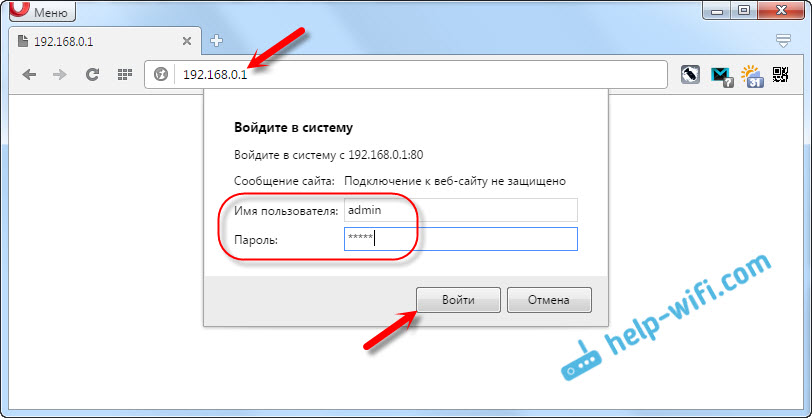
Ak nemôžete ísť na ovládací panel, pozrite si článok: Čo robiť, ak sa nedostane do nastavení smerovača pre 192.168.0.1 alebo 192.168.1.1?
Internetové nastavenie na TL-WR720N
Najprv musíte nakonfigurovať pripojenie k poskytovateľovi internetu, aby sa smerovač pripojil k internetu a začal ho distribuovať do našich zariadení. Ak už internet pracuje v smerovači, potom váš poskytovateľ internetu používa typ pripojenia dynamického IP.
Ak máte PPPOE, L2TP, PPTP, budete musieť nastaviť potrebné parametre pre pripojenie (meno používateľa, heslo, adresa servera). Tieto parametre vydáva poskytovateľ internetu. Ak ich nepoznáte, môžete vidieť v zmluve, ktorú ste dostali pri pripojení internetu, alebo zavolajte poskytovateľovi.
Tieto parametre je možné nastaviť na karte „Sieť“ - „Wan“. Ak chcete, môžete použiť rýchleho nastavenia Master.
Na karte „Network“ musíte zvoliť typ pripojenia (PPPOE, L2TP, PPTP, Dynamic IP, Static IP), nastaviť potrebné parametre a spustiť pripojenie k poskytovateľovi. Potom uložte nastavenia kliknutím na tlačidlo „Uložiť“.
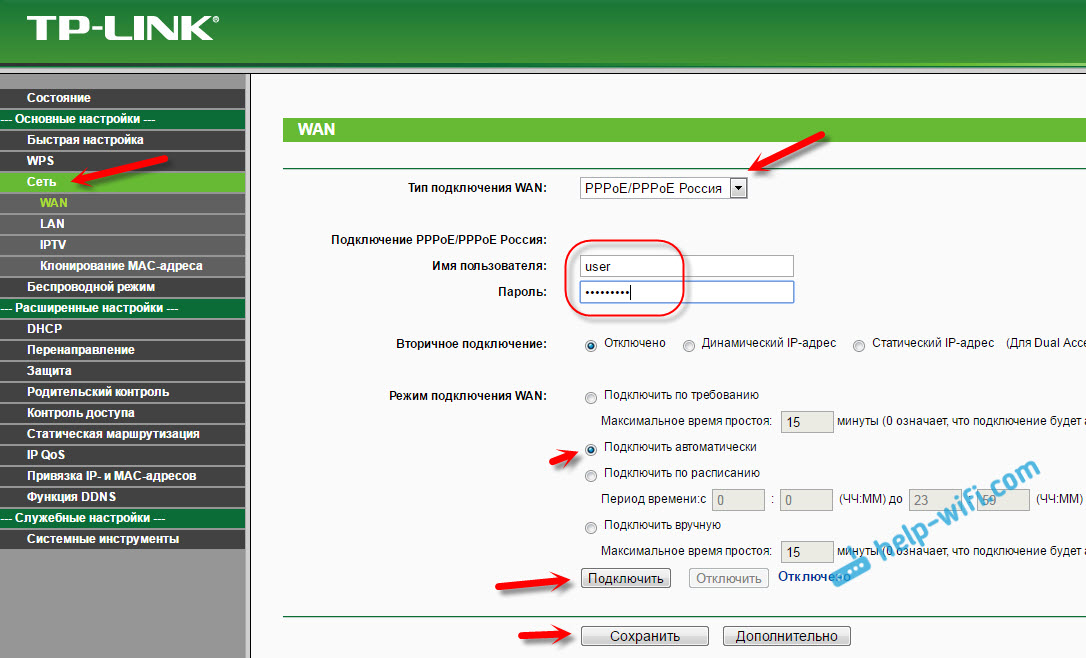
PPTP a L2TP pripájajúce sa rovnakým spôsobom. A ak máte dynamickú IP, nemusíte nastaviť žiadne parametre. Ale možno je to tak, že poskytovateľ používa väzbu na adrese MAC. Ak áno, pozrite si článok o tom, ako klonovať adresu MAC na smerovači.
TP-Link TL-WR720N: Nastavenia Wi-Fi a inštalácia hesla
Hlavná vec je, že internet prostredníctvom smerovača zarobí. Ak je všetko v poriadku, musíte nastaviť nastavenia siete Wi-Fi a vložiť heslo na Wi-Fi. Ak to chcete urobiť, prejdite na kartu „Wireless Main“. Tu môžete zmeniť názov siete Wi-Fi a uviesť svoj región.
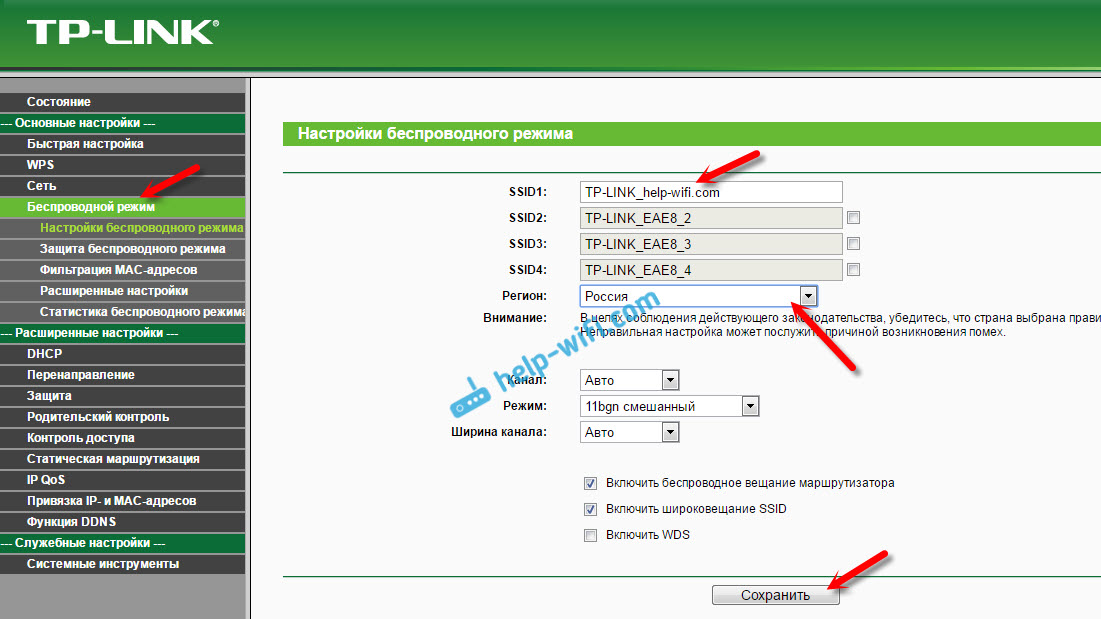
Router TP-Link TL-WR720N má možnosť aktivovať až 4 siete Wi-Fi s rôznymi nastaveniami.
Ak chcete vložiť heslo do siete Wi -fi, prejdite na kartu „Bezdrôtová hlavná oblasť“ - „Ochrana bezdrôtového režimu“. Tam si môžete vybrať sieť, pre ktorú zmeníme nastavenia (ak ste aktivovali viac ako jednu sieť Wi-Fi).
Potom vyberte položku „WPA-PSK/WPA2-PSK“ a do poľa hesla PSK uveďte heslo, ktoré sa použije na pripojenie k vašej sieti Wi-Fi.
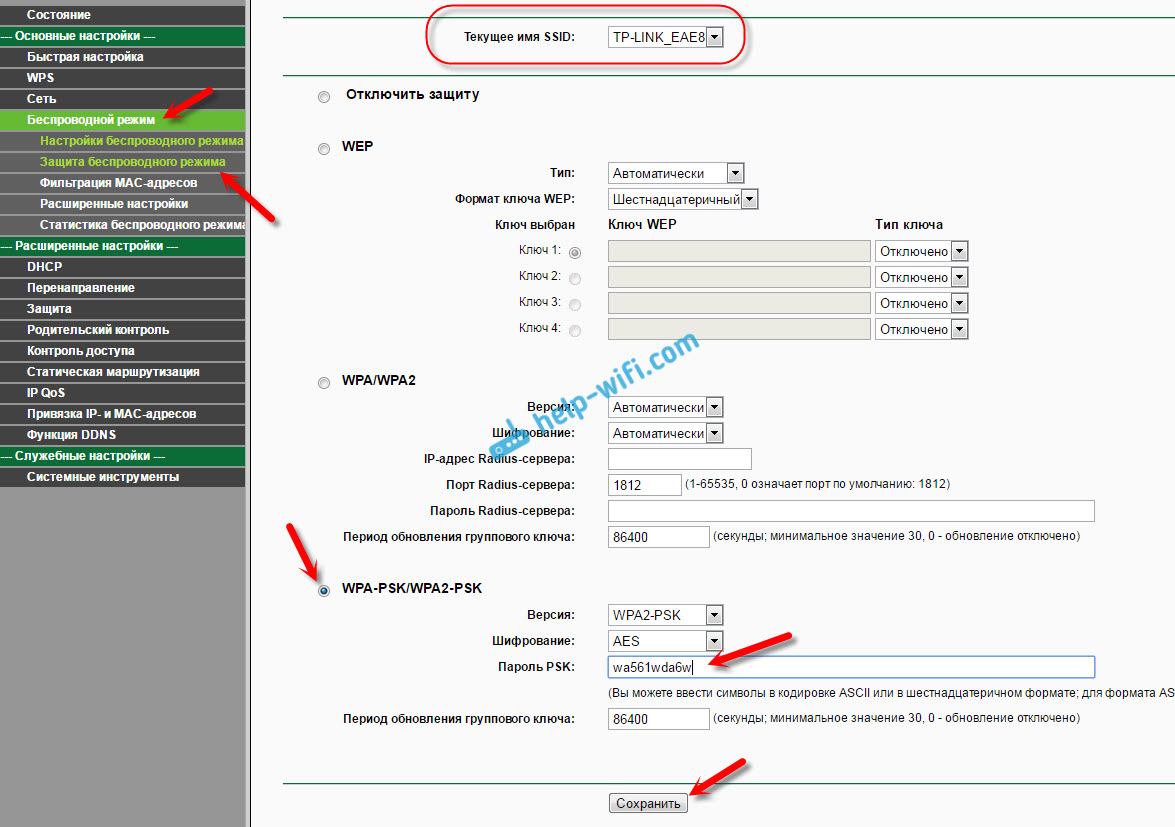
Uložte nastavenia a reštartujte smerovač. Ak sa chcete pripojiť k sieti Wi-Fi, musíte zadať nainštalované heslo.
Podľa tradície vám odporúčam zmeniť heslo správcu, ktoré sa používa na ochranu nastavení smerovača. Ako to urobiť, napísal som v článku: Ako zmeniť heslo s správcom na inom na smerovači?
Ak v procese nastavovania TP-Link TL-WR720N čelíte niektorým problémom a chybám, potom napíšem v komentároch, pokúsim sa pomôcť s riešením.
- « Výber medzi 3 modelmi smerovača. Zyxel alebo TP-Link?
- Windows 10 nepripojí internet prostredníctvom kábla »

